电脑任务栏变成竖着的怎么办 电脑桌面任务栏竖着变横的方法
更新时间:2024-02-21 14:45:48作者:xiaoliu
当我们使用电脑时,任务栏是我们经常接触到的一部分,有时候我们可能会遇到任务栏变成竖着的情况,这可能会给我们带来一些不便。幸运的是我们可以通过一些简单的方法将电脑桌面任务栏从竖着变回横着。在本文中我们将探讨一些解决这个问题的方法,以帮助您恢复正常的任务栏设置。
具体方法:
1右键单击任务栏。 2点击任务栏设置。
2点击任务栏设置。 3在设置中选择任务栏。
3在设置中选择任务栏。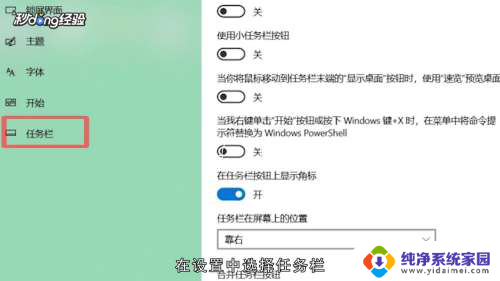 4在屏幕上的位置处调整为底部。
4在屏幕上的位置处调整为底部。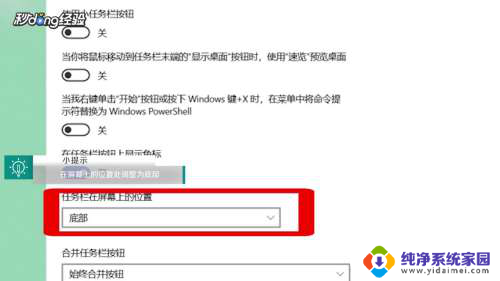 5总结如下。
5总结如下。
以上是电脑任务栏变成竖排的解决方法,如果你遇到这种情况,可以按照以上步骤来解决,希望对大家有所帮助。
- 上一篇: wps恢复界面 wps恢复界面崩溃
- 下一篇: 为什么打开文件都是只读状态 取消只读文件的方法
电脑任务栏变成竖着的怎么办 电脑桌面任务栏竖着变横的方法相关教程
- 电脑屏下面任务栏怎么横过来 桌面任务栏竖着了怎么变成横的
- 电脑桌面任务栏变宽了怎么复原 Windows任务栏变宽了怎么办
- 电脑底部的任务栏变宽了怎么办 桌面任务栏突然变得很大怎么办
- 电脑最下面任务栏跑到右边去了怎么搞 电脑桌面下方的任务栏怎么变到右侧了
- 电脑桌面任务栏有任务显示不出来怎么办 电脑任务栏不显示怎么办
- 电脑桌面底部的任务栏到了屏幕的右边 为什么电脑桌面下方的任务栏会突然跑到右边
- 电脑任务栏不见了如何恢复 电脑任务栏丢失的解决方法
- 竖屏怎样变成横屏 电脑横屏切换竖屏方法
- 联想电脑下面的任务栏点击不了 联想电脑任务栏点击无效
- 电脑任务栏出现一排排的线 任务栏变成两行怎么调整回一行
- 笔记本开机按f1才能开机 电脑每次启动都要按F1怎么解决
- 电脑打印机怎么设置默认打印机 怎么在电脑上设置默认打印机
- windows取消pin登录 如何关闭Windows 10开机PIN码
- 刚刚删除的应用怎么恢复 安卓手机卸载应用后怎么恢复
- word用户名怎么改 Word用户名怎么改
- 电脑宽带错误651是怎么回事 宽带连接出现651错误怎么办